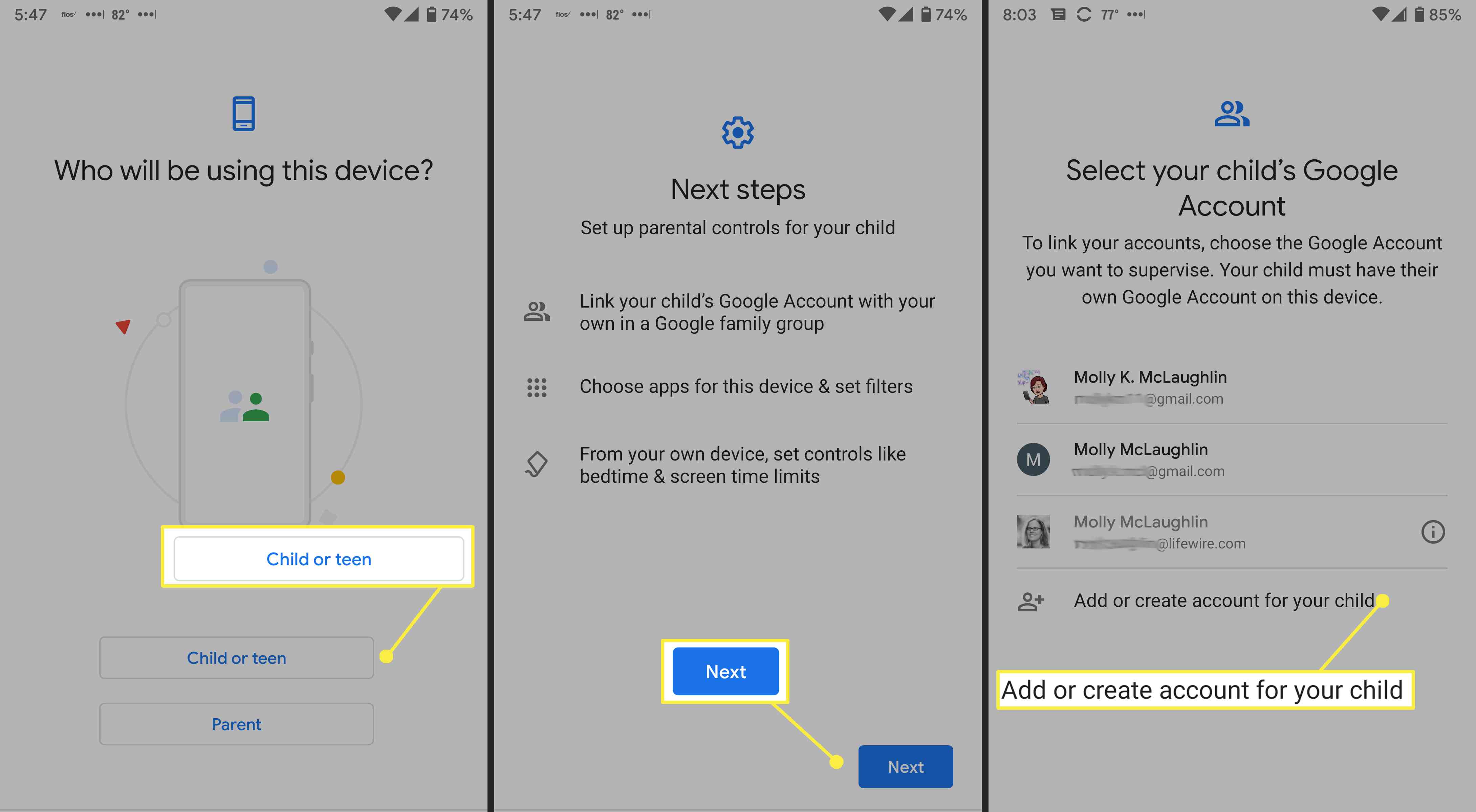Co je třeba vědět
- Chcete-li sledovat čas na obrazovce, přejděte na Nastavení > Digitální pohoda a rodičovská kontrola > nabídka> Spravujte svá data > zapnout Denní využití zařízení.
- Chcete-li nastavit časovače aplikací, otevřete Digitální pohoda a rodičovská kontrola > Přístrojová deska > vyberte aplikaci> klepněte na ikonu přesýpacích hodin> nastavte časový limit> OK.
- Chcete-li nastavit režim spánku, vyberte Podle plánu nebo Během nabíjení před spaním a zadejte časy spánku a bdění.
Tento článek vysvětluje, jak povolit digitální rovnováhu a rodičovskou kontrolu v systému Android 10 a novějších. Rovněž popisuje, jak nastavit časovače aplikací, režim spánku, režim zaostření a rodičovskou kontrolu.
Jak nastavit digitální pohodu v systému Android
Funkce Digital Wellbeing systému Android sleduje váš denní čas na obrazovce, oznámení a odblokování telefonu. Funkce Digital Wellbeing je přístupná z nastavení vašeho zařízení. Musíte ji povolit, protože není ve výchozím nastavení zapnutá. Zde je postup, jak to nastavit.
-
Otevřeno Nastavení.
-
Klepněte na Digitální pohoda a rodičovská kontrola.
-
Klepněte na tříbodovou nabídku vpravo nahoře a vyberte Spravujte svá data.
-
Zapnout Denní využití zařízení.
Kruhový graf na obrazovce Digital Wellbeing ukazuje, které aplikace jste používali. Uvnitř kruhu vidíte svůj celkový čas na obrazovce a pod ním, kolikrát jste odemkli a kolik oznámení jste dostali.
-
Váš smartphone nyní zaznamená využití aplikace, oznámení a odemčení zařízení. K digitální rovnováze můžete také přistupovat pomocí zástupce aplikace. Přejděte dolů na hlavní obrazovce a zapněte Zobrazit ikonu v seznamu aplikací.
Udržujte svůj čas na obrazovce pod kontrolou
Aplikace Digital Wellbeing má dva typy nástrojů, které vám pomohou zkrátit čas a rozptýlení obrazovky: Způsoby odpojení a Snížení přerušení. Způsoby odpojení zahrnují časovače aplikací, režim spánku a režim zaostření. Sekce Omezení přerušení obsahují zkratky pro správu oznámení aplikací a režim Nerušit.
Jak nastavit časovače aplikací
Chcete-li zkrátit čas na obrazovce, můžete nastavit denní časovač pro aplikace, které používáte nejvíce, abyste se nezasekli v králičí nivě Instagramu nebo při hraní her, když byste měli pracovat nebo komunikovat s ostatními. Jakmile dosáhnete limitu, obdržíte oznámení, že časovač vypršel, ikona aplikace bude šedá a nebudete ji moci otevřít až po půlnoci, pokud ji nevypnete ručně.
-
Klepněte na Přístrojová deska.
-
Zobrazí se seznam aplikací, které používáte nejčastěji. Klepnutím na aplikaci zobrazíte čas na obrazovce, oznámení a časy otevírané v denním nebo hodinovém klipu. Klepnutím na ikonu přesýpacích hodin vedle aplikace nastavíte časovač. Časovač můžete přidat také klepnutím na Časovač aplikace na stránce s informacemi o aplikaci.
-
Nastavte časový limit (všechny časovače se resetují o půlnoci) a klepněte na OK.
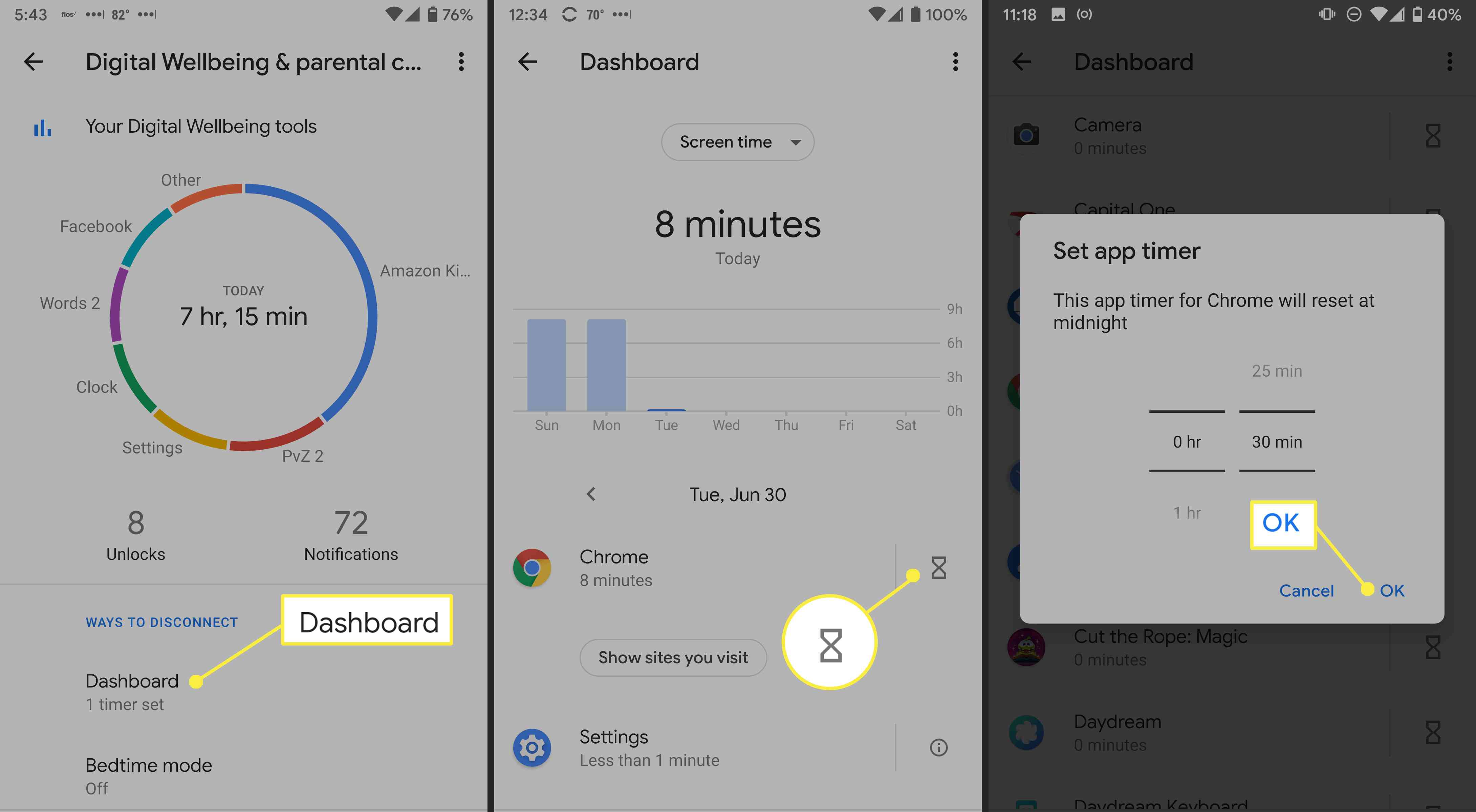
-
Chcete-li časovač odebrat, klepněte na ikonu popelnice vedle něj.
Jak nastavit režim před spaním
Režim před spaním vám pomůže ztišit telefon tím, že ztlumí váš telefon a otočí stupně šedi na obrazovce, takže nezůstanete pozdě při procházení sociálních médií nebo čtení. Režim před spaním můžete nastavit na základě plánu nebo po připojení telefonu k nabíjení, než se vydáte do postele. V obou scénářích nastavíte čas spánku a čas probuzení.
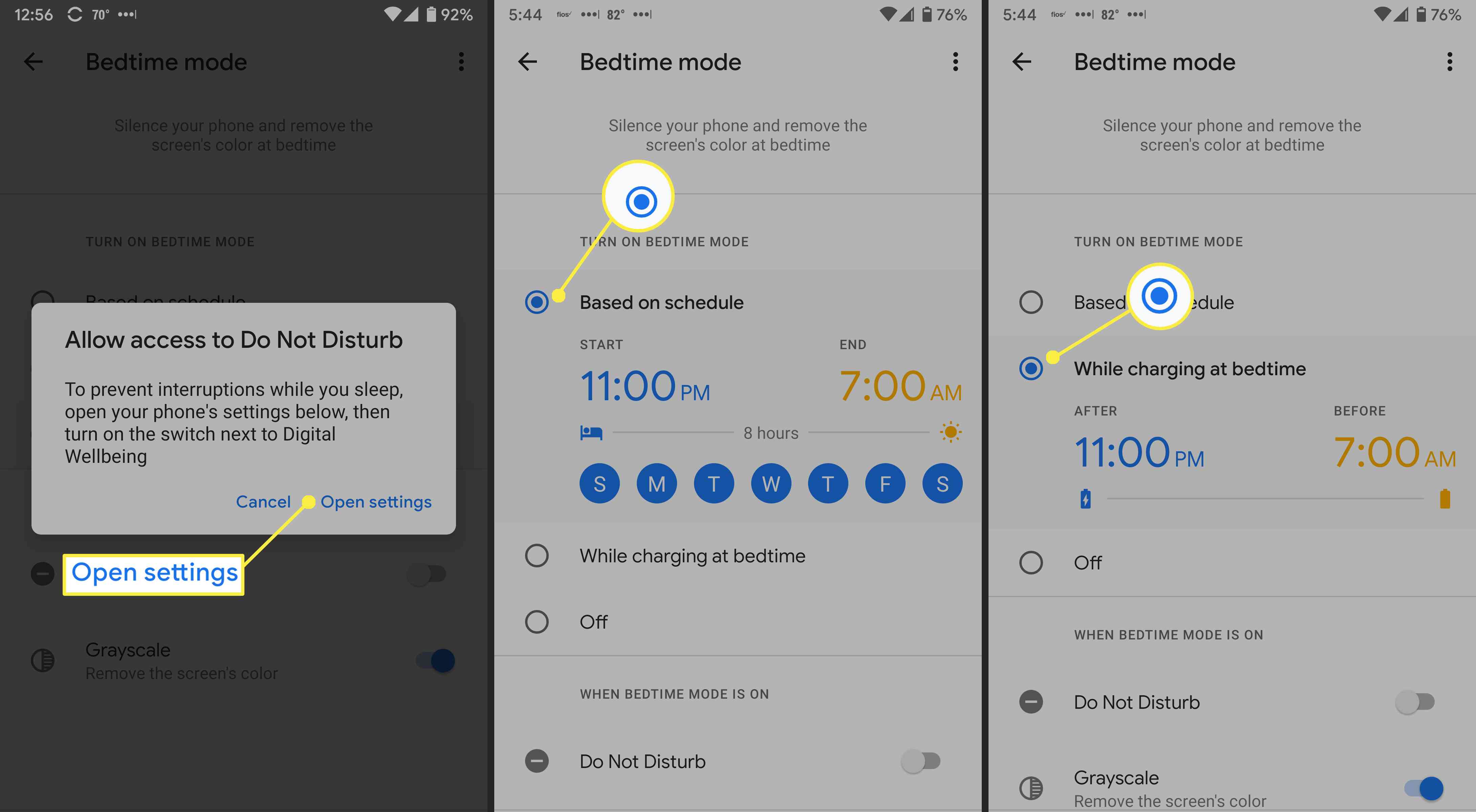
Klepněte na Přizpůsobit zapnout režim Nerušit, když přejdete do režimu spánku, a zvolit, zda se má obrazovka zobrazit ve stupních šedi.
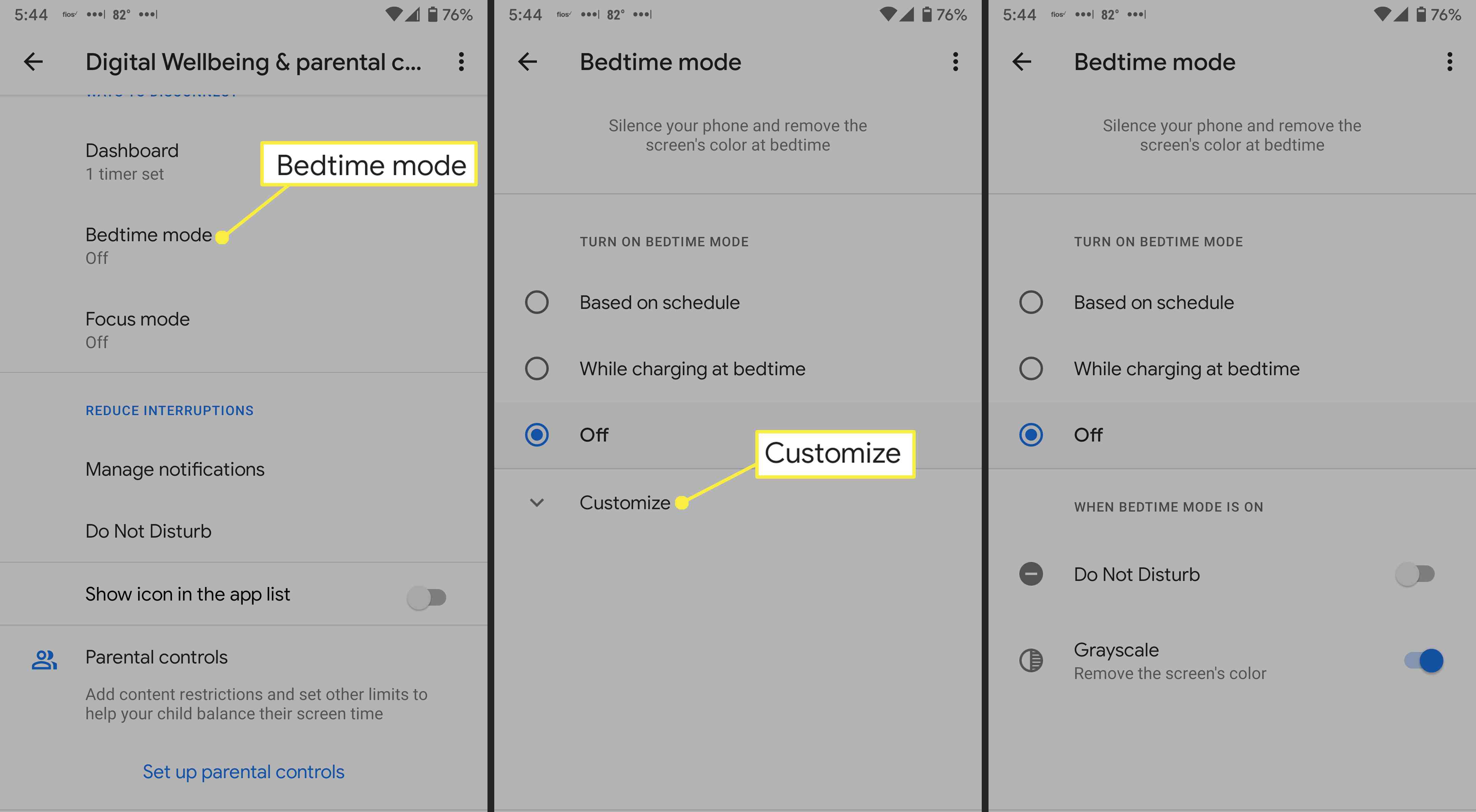
Jak používat režim ostření
Režim zaostření umožňuje dočasně pozastavit aplikace ručně nebo podle plánu. Můžete si vybrat čas a den v týdnu nebo více. Odtud si můžete také odpočinout od režimu zaostření, pokud potřebujete nějaký čas na procházení.
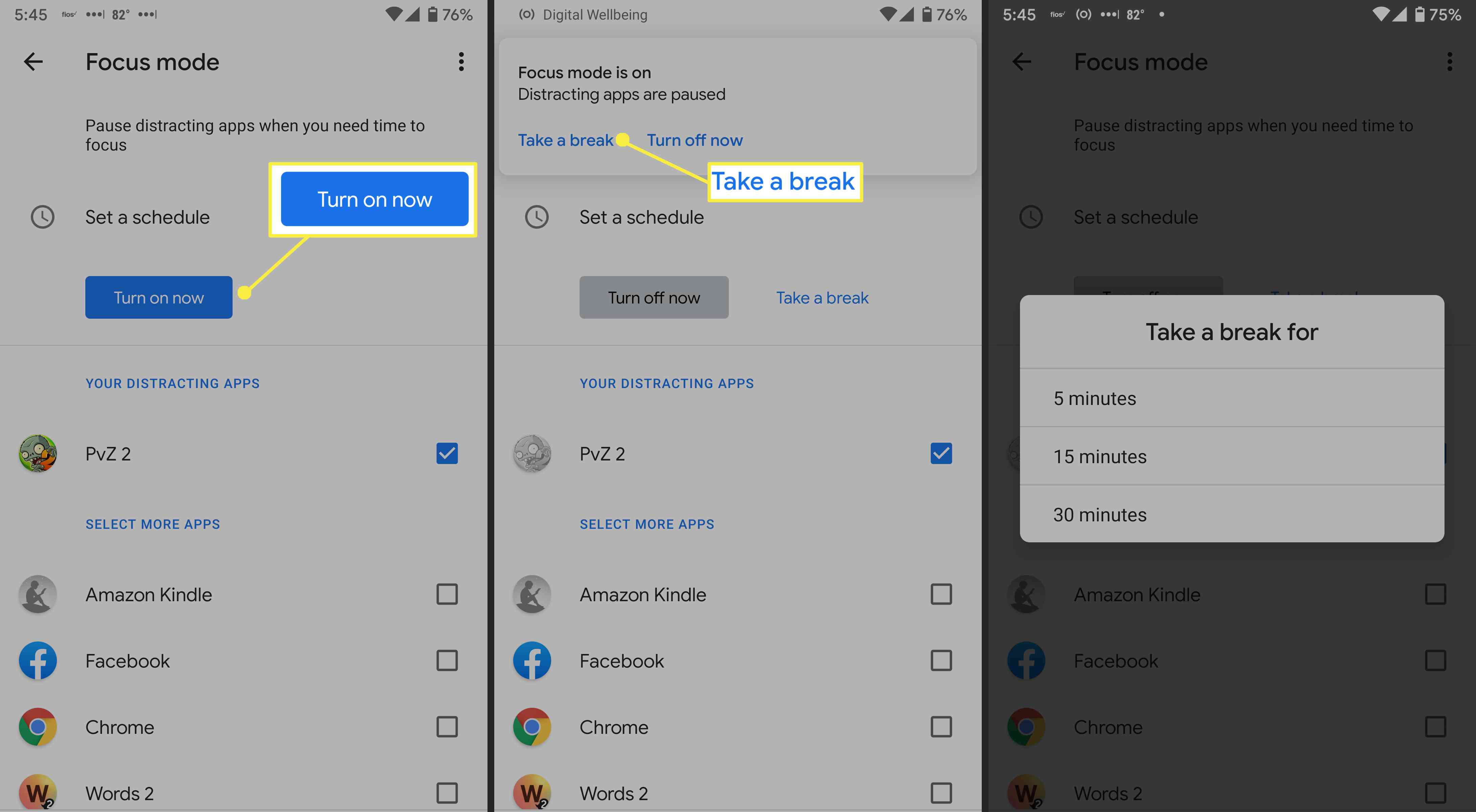
Jak omezit přerušení v digitální pohodě
V části Omezení přerušení můžete spravovat oznámení aplikací a zapnout režim Nerušit.
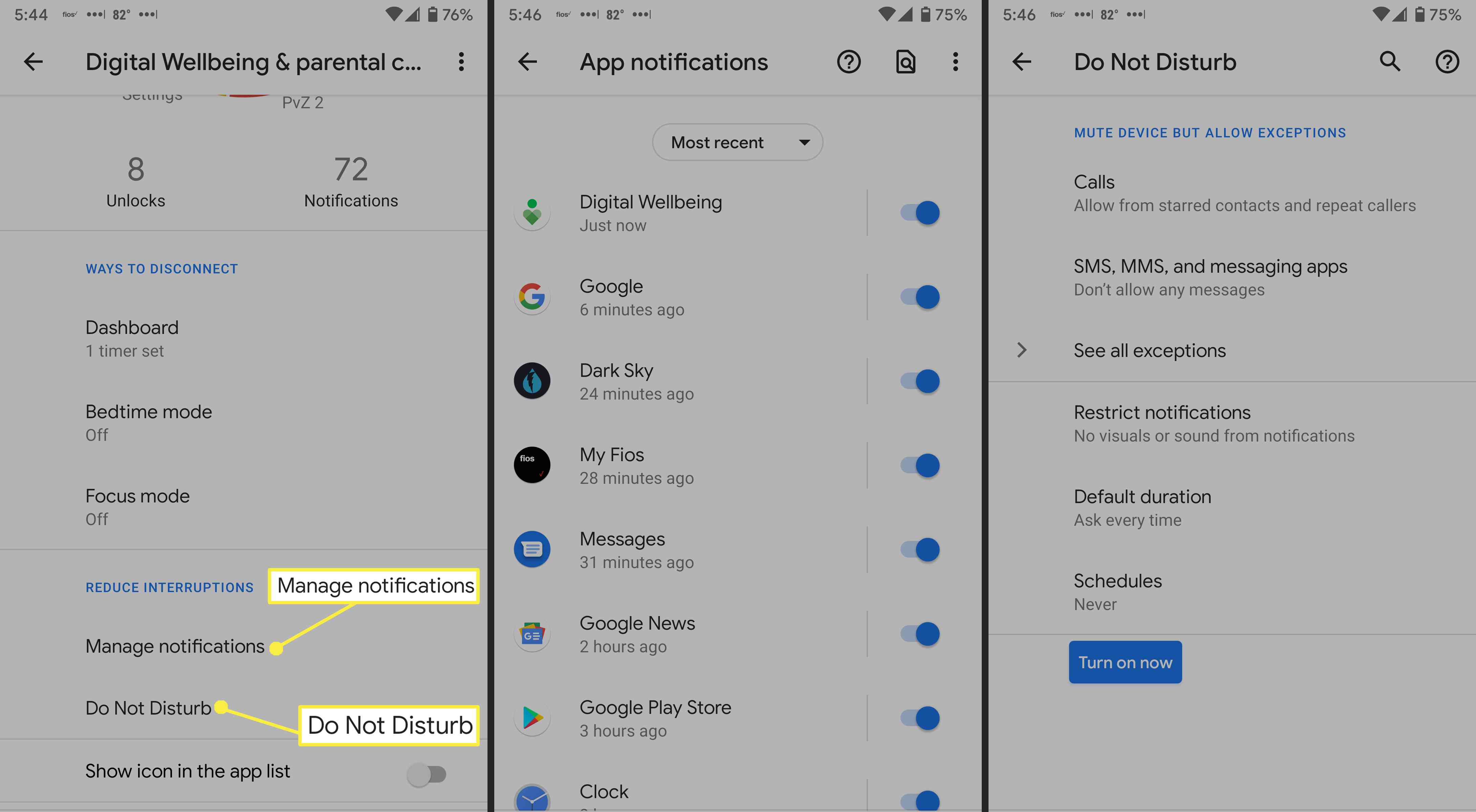
Spravujte čas strávený u dětí rodičovskou kontrolou
Poslední část je pro rodičovskou kontrolu. Účet dítěte můžete spravovat, pokud jste výchozím nadřazeným účtem v jeho zařízení.
Nastavte rodičovskou kontrolu v telefonu
Rodičovskou kontrolu můžete začít nastavovat na stránce Nastavení digitální pohody, ale pak si budete muset nainstalovat Family Link, aplikaci Google. Aplikace vyžaduje, abyste vy i vaše dítě měli účet Google.
-
Jít do Nastavení > Digitální pohoda a rodičovská kontrola.
-
Klepněte na Nastavte rodičovskou kontrolu ve spodní části obrazovky.
-
Klepněte na Začít na další obrazovce.
-
Klepněte na Rodič.
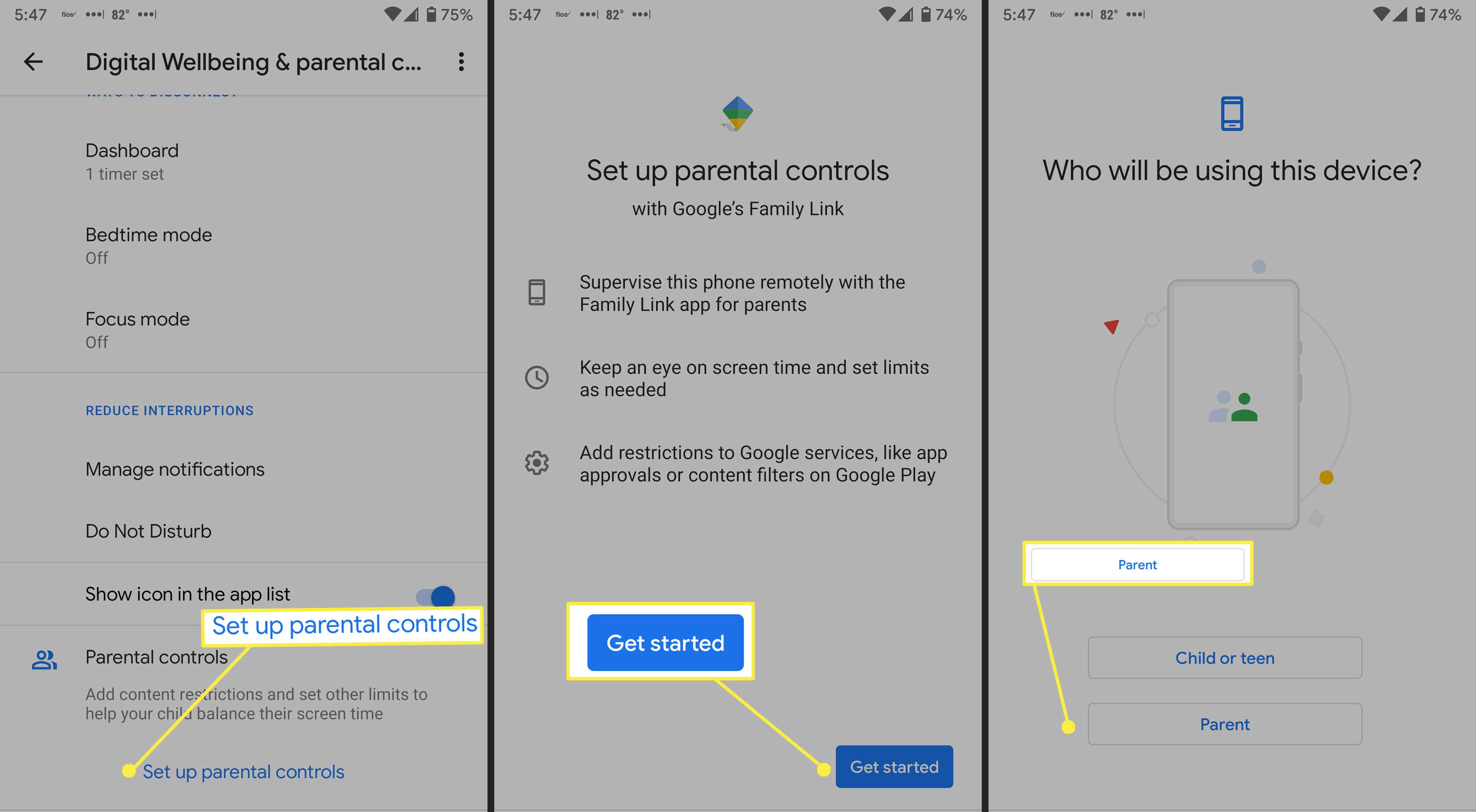
-
Zobrazí se výzva ke stažení aplikace Family Link. Stáhněte si jej a postupujte podle pokynů na obrazovce.
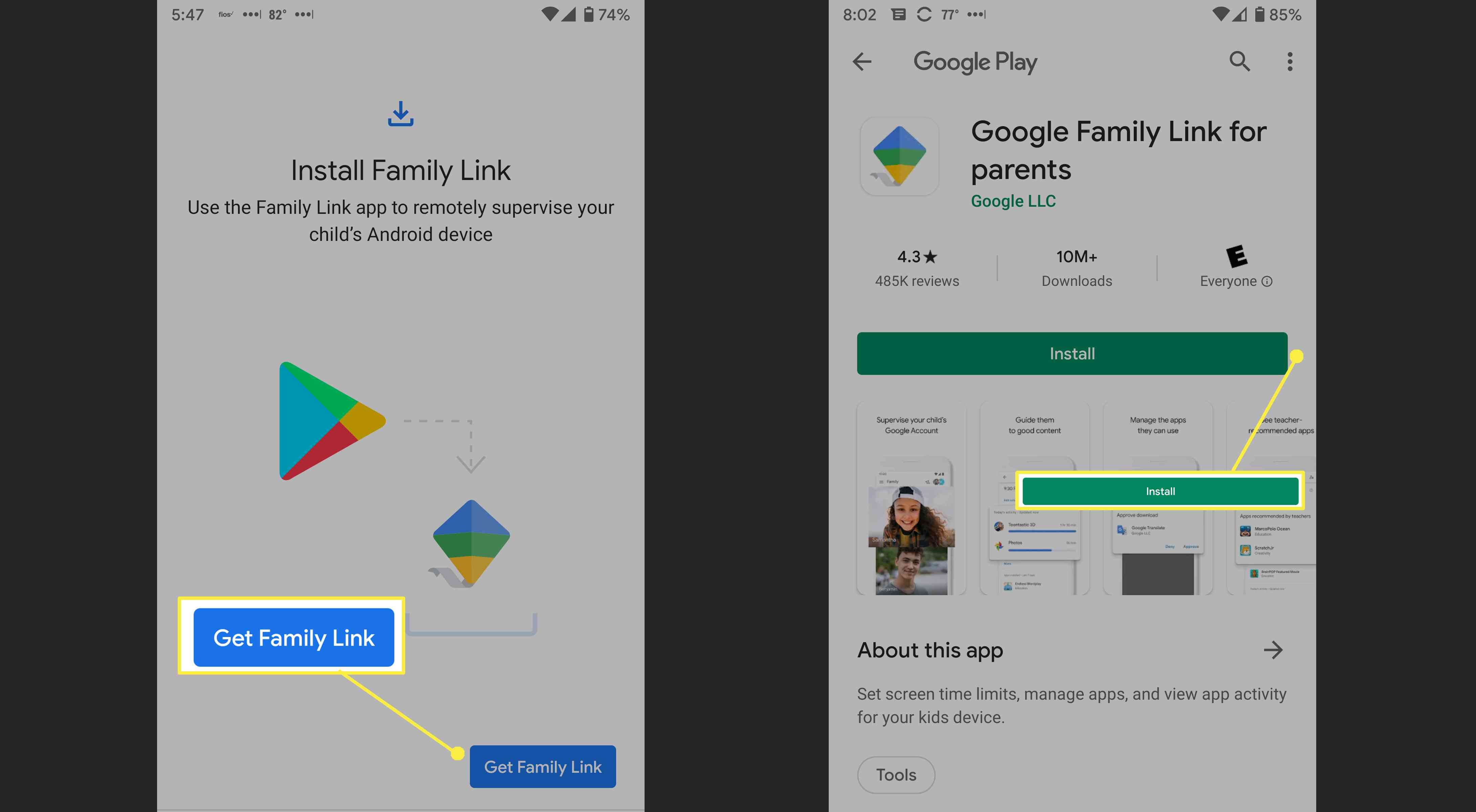
Nastavte telefon svého dítěte
Než budete moci spravovat čas strávený na zařízení a další nastavení, budete muset v telefonu dítěte propojit své e-mailové účty.
-
V telefonu vašeho dítěte přejděte na Nastavení > Digitální pohoda a rodičovská kontrola.
-
Klepněte na Nastavte rodičovskou kontrolu ve spodní části obrazovky.
-
Klepněte na Začít na další obrazovce.
-
Klepněte na Dítě nebo dospívající.
-
Klepněte na přidat nebo vytvořit účet pro vaše dítě pokud se nezobrazí na obrazovce. Jakmile ji přidáte, vyberte ji ze seznamu. Poté postupujte podle pokynů na obrazovce.